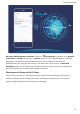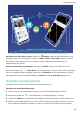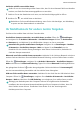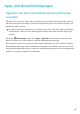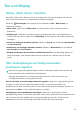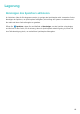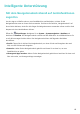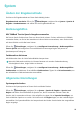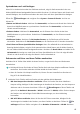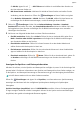P smart Z User Guide(STK-LX1,EMUI9.1_01,DE,Normal)
Table Of Contents
- Inhaltsverzeichnis
- Aufregende Funktionen
- Neu-Gerät
- Gesten und Betrieb
- Startbildschirm
- Kontakte
- Wählen
- Kamera
- Galerie
- Optimizer
- Kalender
- Uhr
- Notepad
- Dienstprogramme
- Geräteverbindung
- Sicherheit und Datenschutz
- Datensicherung und Wiederherstellung
- WLAN und Netzwerk
- Apps und Benachrichtigungen
- Ton und Display
- Lagerung
- Intelligente Unterstützung
- System
- Rechtliche Hinweise
Ton und Display
Modus „Nicht stören“ einrichten
Der Modus „Nicht stören“ blockiert Anrufe von Unbekannten und benachrichtigt Sie nur, wenn Sie
einen Anruf und Nachrichten von ausgewählten Kontakten empfangen.
Öffnen Sie Einstellungen und navigieren Sie anschließend zu Töne > Nicht stören, um
Folgendes auszuführen:
l Nicht stören: Tippen Sie auf Nicht stören, um diese Funktion sofort zu aktivieren oder zu
deaktivieren.
l Zeitplanregel: Verhindern Sie Unterbrechungen zu festgesetzten Zeiten, wie beispielsweise am
Wochenende oder abends. Tippen Sie auf Planmäßig, um den Zeitraum und Wiederholungszyklus
festzulegen.
l Anrufe von wichtigen Kontakten zulassen: Wählen Sie Anrufe und anschließend Nur Kontakte
oder Nur Favoriten.
l Nachrichten von wichtigen Kontakten zulassen: Wählen Sie Nachrichten und anschließend
Nur Kontakte oder Nur Favoriten.
l Klingeln wiederholter Anrufe zulassen: Wiederholte Anrufer ist standardmäßig aktiviert. Ihr
Gerät wird klingeln, wenn dieselbe Telefonnummer innerhalb von 3 Minuten mehr als ein Mal
anruft.
Über Verknüpfungen auf häug verwendete
Funktionen zugreifen
Wenn Sie ein App-Symbol gedrückt halten und keine Verknüpfung erstellt wird, bietet die App
keine Unterstützung für Startbildschirm-Verknüpfungen.
Jede App unterstützt bis zu vier häug verwendete Funktionen. Diese sind von der App
voreingestellt und können nicht geändert werden.
Schnell auf häug verwendete App-Funktionen zugreifen: Halten Sie ein App-Symbol gedrückt
und tippen Sie dann auf eine häug verwendete Funktion, um auf diese zuzugreifen. Um
beispielsweise ein Sele zu erstellen, halten Sie das Kamerasymbol gedrückt und tippen Sie dann im
Popup-Menü auf Sele, um eine Sele-Verknüpfung zu erstellen.
Verknüpfungen zum Startbildschirm hinzufügen: Halten Sie ein App-Symbol auf Ihrem
Startbildschirm gedrückt, um das Menü aufzurufen. Halten Sie die gewünschte Funktion gedrückt und
ziehen Sie diese auf Ihren Startbildschirm, um eine Verknüpfung zu erstellen. Sie können dem
Startbildschirm etwa eine Verknüpfung für die Sele-Funktion der Kamera hinzufügen.
61